
Основы компьютерных технологий решения геологических задач
..pdf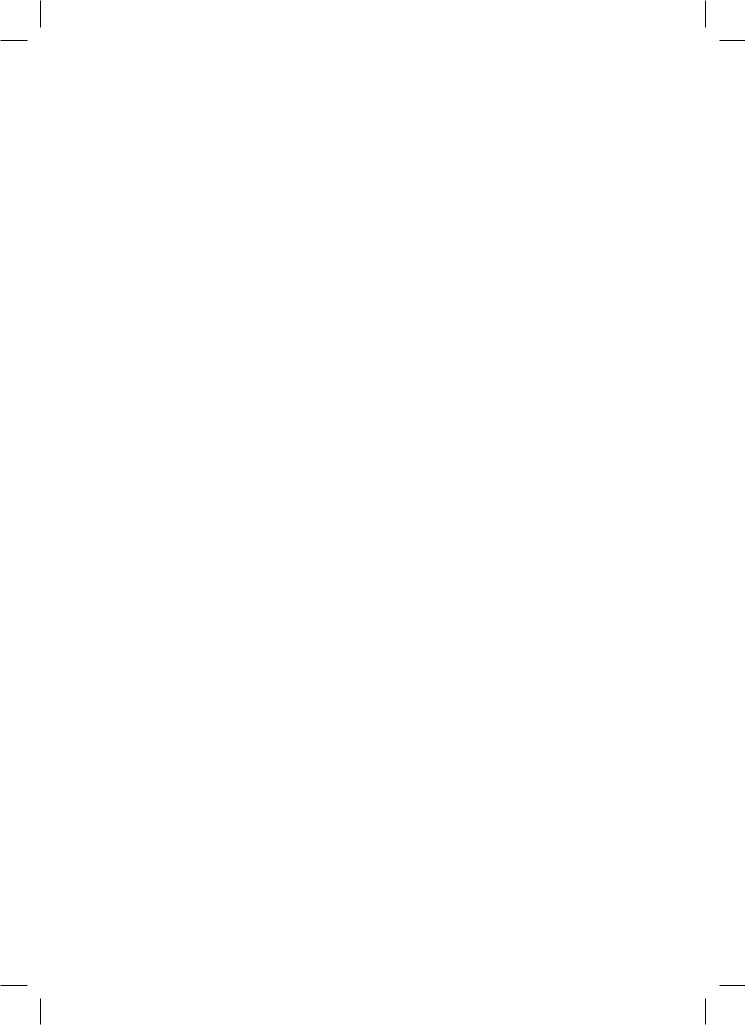
Приложение 12
Справочник по типам геофизических приборов
1.Э1;
2.К3;
3.Э31;
4.Э33;
5.Э36;
6.Э4;
7.Э7;
8.ЭК-1;
9.ЭК-АГАТ;
10.АБКТ;
11.АБК-3;
12.ТБК-3;
13.БКС-2;
14.БИК-2;
15.Э39;
16.МЗКУ;
17.МДО-2;
18.МДО-3;
19.МК-АГАТ;
20.Э2;
21.Э32;
22.ПИК-100;
23.ПИК-1М;
24.АИК-М;
25.АИК-3;
26.АИК-4;
27.АИК-5;
28.Э3;
29.Э3М;
30.Э33;
31.Э36;
32.Э6;
33.ИК3-1;
34.РКС-3М;
35.РК-4-74;
36.ДРСТ-3-90;
37.ДРСТ-1;
38.СГДТ-НВ;
39.СГДТ-3;
40.КПГ-3;
41.СРК;
42.СП-62;
43.СГК;
44.ГГК-2;
45.СГПЛ;
46.СГП2;
47.РГП-2;
48.СП-62;
49.МРК;
50.ЦМ-8-10;
51.ЦМ-8-16;
52.USBA-21;
53.USBA-21A;
54.ЗАС-02;
55.АКЦ-1;
56.АКЦ-4;
57.ДСИ;
58.ЯМК;
59.СПАК-2;
60.СПАК-4;
61.СПАК-6;
62.СПАК-8;
63.АКШ;
64.AK-36;
65.ТСМК-40;
66.DIFL-CN-ZDEN-GR;
67.AC-PROX-MLL-GR;
68.MSI C/O;
69.DIFL-АС-CN-GR;
70.PDK-100;
71.SBT;
72.BAL;
73.HYDROLOG
74.К2-321;
75.К2-321М;
76.K1;
77.ПОИСК;
78.РД-150/60;
79.РГД-4;
80.РГД-5;
81.НАПОР;
82.РН-28;
83.РГТ-1М;
84.КОБРА-36НВ;
85.СТЛ-28;
86.КСАТ;
87.ГГП-1М;
88.ГГП-28;
89.КИТ-3;
90.ГИРОСКОП
131
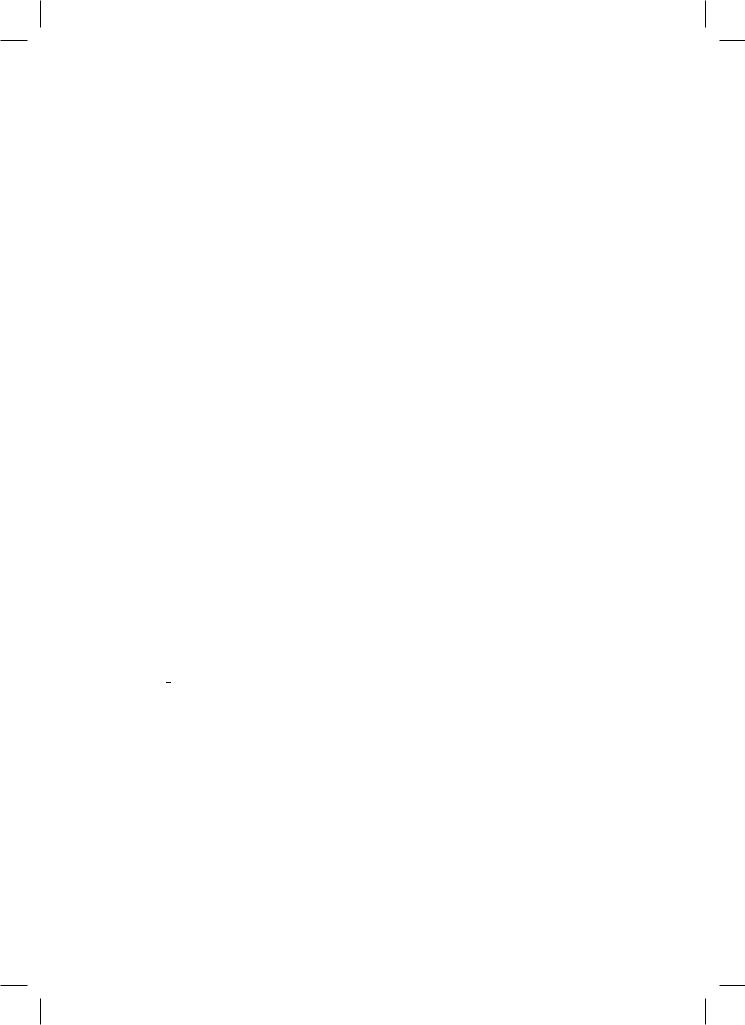
ОСНОВНЫЕ ПОНЯТИЯ
Аббревиатура – слово, образованное сокращением словосочетания и читаемое по алфавитному названию начальных букв (РСФСР) или по начальным звукам (ТАСС, вуз) слов, входящих в него.
Абсолютная отметка, или альтитуда устья, забоя или другой точки ствола скважины – высота над уровнем Балтийского моря:
Набс =А – Н,
где Н – глубина точки ствола скважины; А – альтитуда устья скважины. ВНК – водонефтяной контакт ГНК – газонефтяной контакт ГЖК – газожидкостный контакт.
Глинистость коллектора – характеристика содержания в коллекторе высокодисперсных материалов.
Граница – линия раздела между чем-либо.
Диаграмма – (от греч. diagrama – изображение, рисунок, чертеж), графическое изображение, наглядно показывающее соотношение количества величин.
Забой – поверхность, ограничивающая горную выработку и перемещающаяся в результате горных работ.
Забойное давление – давление на забое работающей нефтяной, газовой или водяной скважины. Для притока жидкости или газа из пласта забойное давление должно быть ниже пластового. Давление на забоях скважин при их эксплуатации называется динамическим, а при остановке статистическим.
Забой скважины – нижняя точка пересеченных скважиной горных пород. Имя файла – название файла, представляющее собой определенный набор
символов и цифр, уникально идентифицирующее данный файл. В настоящем техническом задании существуют два типа построения имени файла:
1.Построение имени файла для передачи las-подобного формата данных геофизических кривых, включающее в себя:
a) аббревиатуру названия месторождения, (согласно приложению 3, поле 3 настоящего документа и состоит из 3 латинских символа);
б) номера скважины (4 символа);
в) категорию скважины – (1 латинский символ, приложение 9, поле 3, например: r – разведочная; v – водозаборная; отсутствие символа – эксплутационная и т.д.).
г) расширение файла представляет собой порядковый номер, нумерация которого начинается с цифры 001.
Пример: wtg0176r.001
2.Построение имени файла для передачи ASCII-файлов с дискретной инфор-
мацией
132
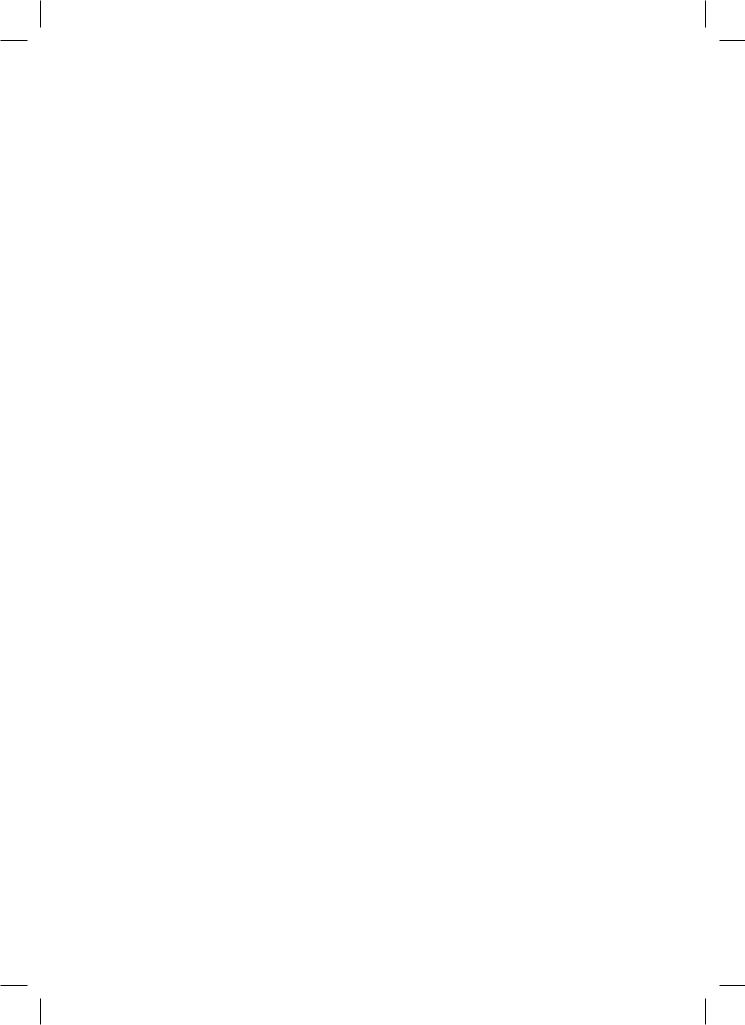
Имя файла включает в себя:
a) аббревиатуру названия месторождения, (согласно приложению 3, поле 3 настоящего документа и состоит из 3 латинских символа;
б) номера скважины (4 символа);
в) категорию скважины– (1 латинский символ, приложение 9, поле 3, например: r – разведочная; v – водозаборная; отсутствиесимвола– эксплутационнаяит.д.).
г) расширение файла составляется из идентификатора назначения файла (первые два латинских символа) и порядкового номера, начинающегося с цифры 1:
Пример: wtg0176r.co1
Интервал (от лат. Intervallum – расстояние) – расстояние между двумя точками – длина соединяющего их отрезка прямой.
Зона проникновения – зона, образуемая проникновением жидкой фазы (фильтрата) промывочной жидкостью в проницаемый пласт при превышении гидростатического давления над пластовым; зона проникновения оттесняет от ствола скважины пластовый флюид.
Калибровка – снятие характеристик измерительного и регистрирующего тракта с помощью подачи на его вход сигналов заданной формы и амплитуды (для точного масштабирования измерений).
Каротаж – совокупность дистанционных методов изучения в стволе скважины физических свойств и химического состава горных пород, а также технического состояния скважины.
Каротажная диаграмма– одна или несколько кривых зависимости величин измеренных в скважине параметров от абсолютной отметки точки замера (или от расстояния доточкизамера отустьяскважины, измеренного вдоль ее оси).
Коллектор – пористые проницаемые породы, обладающие способностью вмещать нефть и газ и отдавать их при разработке.
Контакт (от лат. contactus – прикосновение):
водонефтяной контакт – поверхность, отделяющая нефтяную часть залежи от подстилающей ее водонасыщенной части (подошвенной воды);
газожидкостный контакт – поверхность, отделяющая газонасыщенную часть залежи от подстилающей ее части, насыщенной жидкостью (нефтью либо подошвенной водой);
газонефтяной контакт – поверхность, отделяющая газонасыщенную часть залежи от подстилающей ее нефтенасыщенной части.
Копия:
твердая копия – материальный носитель записи (бумага, фотоноситель) с зафиксированной на ней информацией, пригодной для визуального восприятия.
Кривая (линия) – движущаяся точка, описывающая при своем движении некоторую линию.
Каротаж (франц. carottage) – исследование горных пород в буровых скважинах электрическими, магнитными, радиоактивными, акустическими и др. методами.
Насыщенность коллектора – степень заполнения его порового пространства водой, нефтью и газом.
133
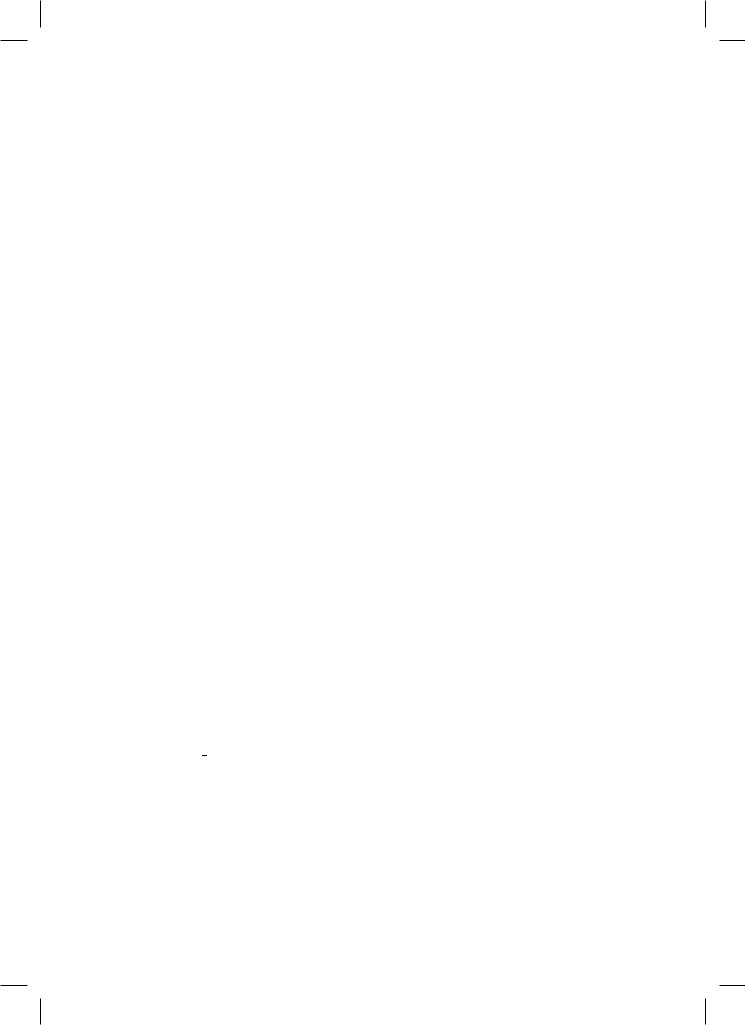
НКТ – насосно-компрессорные трубы.
Номер куста – номер, идентифицирующий куст. Состоит из любых символов и букв латинского алфавита.
Номер скважины – номер, идентифицирующий скважину. Состоит из 4 сим- волов-цифр и буквы латинского алфавита – аббревиатуры категории скважины.
Пример: 0176r.
Отбивка нуля – перед записью кривой на диаграмме регистрируется положение нулевой линии (в методах электрометрии).
Пористость – наличие в горной породе пустот (пор).
Промывочная жидкость – раствор, используемый при бурении скважин, служащий для уравновешивания давления пластовых флюидов, удаления с забоя скважины шлама, образования глинистой корки, препятствующей уходу промывочной жидкости в пористые и проницаемые интервалы разреза.
Промытая зона – часть зоны проникновения, расположенная непосредственно у стенки скважины, наиболее промытая фильтратом промывочной жидкости.
Проницаемость коллектора – способность коллектора пропускать через себя жидкость или газ при наличии градиента давления.
Пласт (слой (геол.)):
1.Геологическое тело относительно однородного состава, ограниченное практически параллельными поверхностями, подошвой и кровлей.
2.Минимальная коррелируемая от скважины к скважине часть разреза.
3.Участок разреза, вскрытого скважиной, характеризующийся той или иной локальной геофизической аномалией, коррелируемой от скважины к скважине.
Порода:
вмещающие породы – породы, перекрывающие и подстилающие исследуемый объект.
Сканообраз– программнаякопиякривой, полученнаяврезультатесканирования. Скважина – цилиндрическая вертикальная или наклонная горная выработка
большой длины и сравнительно малого диаметра.
Слой – часть пласта (или весь пласт), относительно однородная по литологии
иполезному компоненту.
СТИ – скважинный термоиндуктивный метод. СТД – скважинная термодебитометрия.
Устье скважины – нулевая точка отсчета ее глубины (длины); обычно – уровень ротора буровой установки.
Флюид (от лат. fluidus – текущий) – жидкие и газообразные легко подвижные компоненты.
Файл (от англ. file, набор данных) – совокупность упорядоченных и взаимосвязанных записей, имеющая описание для идентификации отдельных записей.
ЭЦН – электроцентробежные насосы. ШГН – штанговые насосы.
134
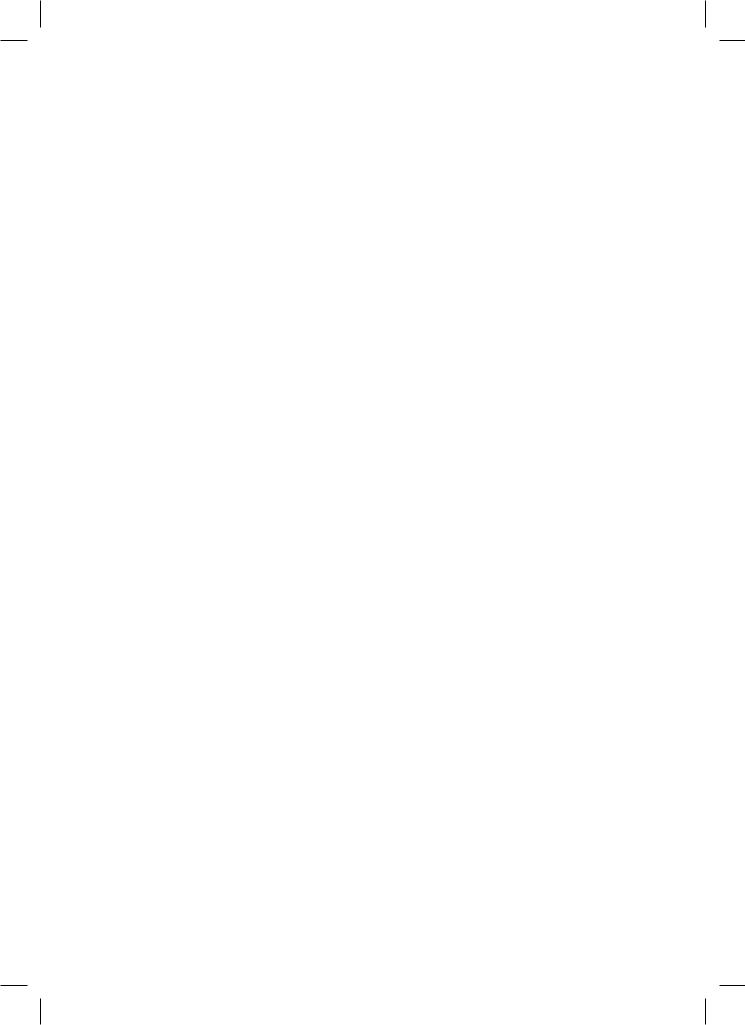
6. ПРОГРАММНЫЙ КОМПЛЕКС SOLVER
Программный комплекс GeoOffice Solver99 предназначен для:
–формирования таблицы данных;
–преобразования данных с использованием языка программирования ETL;
–построения и анализа двух- и трехмерных графиков;
–построения и анализа распределений;
–оценки статистических гипотез;
–аппроксимации статистических зависимостей на основе методов регрессии
иоптимизации;
–построения геофизических планшетов.
Программный комплекс GeoOffice Solver99 является 32-разрядным приложением операционных систем Windows 95/98. Программный комплекс поддерживает взаимодействие с Microsoft Office при обмене данными, представленными как в графической, так и в текстовой форме.
GeoOffice Solver99 предоставляет пользователю семь основных окон для решения перечисленных задач:
Электронная таблица. Интерпретатор ETL. Статистический график. Распределения. Построение зависимостей. Трехмерный график. Геофизические планшеты.
Список горячих клавиш программы: F1 Вызов справки.
Активизация окон:
F2 Электронная таблица,
F3 Интерпретатор,
F4 Статистический график,
F5 Распределения,
F6 Построение связей,
F7 Трехмерный график,
F8 Планшет,
135
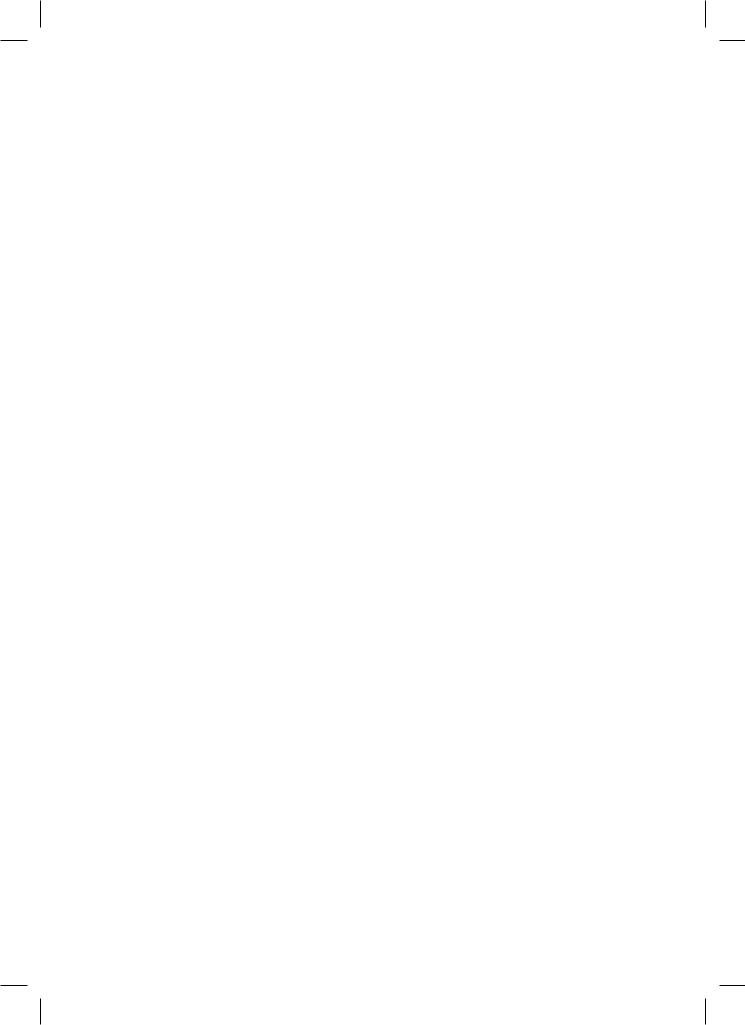
F9 Запуск программ,
F10 Переход к заданной строке программы, Esc Прерывание расчетов,
Ctrl+D Выбор рабочей директории, Ctrl+O Открытие файла,
Ctrl+S Сохранение файла,
Ctrl+R Обновление таблицы и/или графиков,
Ctrl+C Копировать выделенный фрагмент в буфер обмена, Ctrl+V Вставить из буфера обмена,
Ctrl+T Переименовать закладку текущей таблицы, Ctrl+I Имена столбцов таблицы,
Ctrl+W Включение/Выключение режима предварительного просмотра печати, Ctrl+Z Выбор осей графиков,
Ctrl+P Оформление графиков,
Alt+X Закрытие окна и/или Выход из программы, Alt+C Создать копию текущей таблицы,
Alt+V Восстановить таблицу из копии, Shift+Ctrl+Ins Добавление строки таблицы, Shift+Ctrl+Del Удаление строк/столбцов таблицы.
Программный комплекс GeoOffice Solver99 разработан в г. Твери (Россия)
в1996–1999 гг. В его создании принимали участие сотрудники ВНИГИК:
1)Красильников Сергей Николаевич – к.т.н, ведущий научный сотрудник;
2)Кабанов Владимир Михайлович – научный сотрудник;
3)Химченко Валентина Николаевна – научный сотрудник.
Некоторые алгоритмы обработки информации были апробированы в программном комплексе АНАЛИЗ (ОС MS-DOS), разработанном теми же авторами
в 1989–1995 гг.
Авторы программного комплекса благодарят сотрудников отдела методики интерпретации ВНИГИК за опытно-производственную эксплуатацию программы.
Авторы также выражают признательность В.Ю. Трухину и В.И. Седельникову за тестирование программного комплекса и конструктивную критику.
Электронная таблица
Электронная таблица предназначена для получения, сохранения, копирования и редактирования данных. Окно электронной таблицы обеспечивает связанную сортировку данных по выбранному столбцу, определение стандартных статистических оценок, пересчет значений столбцов с помощью алгебраического калькулятора, классификацию данных по граничным значениям.
Окно электронной таблицы позволяет открыть одновременно несколько рабочих таблиц, переключаемых с помощью закладок. Каждая таблица может быть сохранена в отдельном файле.
136
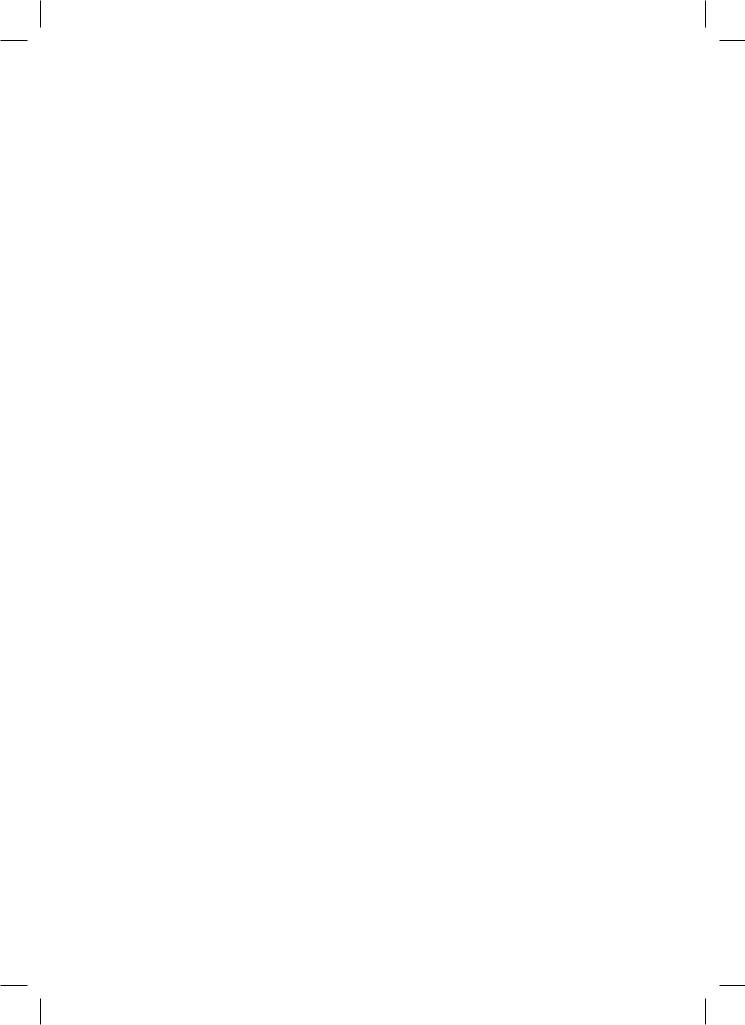
Выбор рабочей директории
При работе нескольких пользователей с программой на одном компьютере или при работе в сетевых условиях, когда программа вызывается с сервера, возникает необходимость разделения пользователями всех рабочих документов: наборов рабочих таблиц, графиков, распределений, статистических зависимостей, пользовательских программ.
Для решения этой задачи каждому пользователю предоставляется возможность выбора своей рабочей директории. В этой директории программа предлагает сохранять все текущие рабочие документы. При смене рабочей директории автоматически создается файл programs.ini, в который записывается, какие документы были открыты или сохранены в текущей рабочей директории. В этом файле сохраняются также все пользовательские настройки параметров программы. При возвращении в эту директорию документы будут открыты автоматически в том виде,
вкотором Вы их оставили.
Сдругой стороны, выбор рабочей директории не ограничивает пользователя при открытии и сохранении файлов с рабочими документами. Файлы рабочих документов могут получаться или сохраняться на любом доступном пользователю диске, а программа автоматически поддерживает связку рабочих документов.
Настоятельно рекомендуем Вам создать на диске своей рабочей машины несколько папок (каталогов, директорий) для разных видов работ и использовать их
вкачестве рабочих директорий. Это значительно облегчит и ускорит работу.
Вокне выбора рабочей директории имеются две кнопки. Кнопка Содержание вызывает окно, в котором выдается список всех таблиц рабочего раздела, приводятся их длина, список имен данных и имя исходного файла (если данные получены из файла). Правая клавиша мыши позволяет скопировать описание рабочего раздела в буфер обмена и предать MS Excel для документирования.
Кнопка Поиск выполняет процедуру сканирования выбранного диска для поиска рабочих разделов GeoOffice Solver99. После выполнения поиска выдается окно, в котором приводятся названия рабочих разделов и списки таблиц, содержащихся в этих разделах. Щелкнув дважды на названии рабочего раздела или установив на него курсор и нажав кнопку Содержание, можно вызвать окно, описанное в предыдущем абзаце. Нажав кнопку Копировать, можно скопировать названия рабочих разделов в буфер обмена и предать MS Excel, для документирования. Кнопка Перейти позволяет в окне выбора рабочего раздела позиционировать нужный рабочий раздел.
Меню: Файл/Рабочая директория Клавиатура: Ctrl+D
Изменение числа рабочих таблиц
Окно электронной таблицы позволяет открыть одновременно несколько рабочих таблиц, переключаемых с помощью закладок. Это позволяет пользователю:
– открыть сразу все необходимые для анализа файлы данных;
137
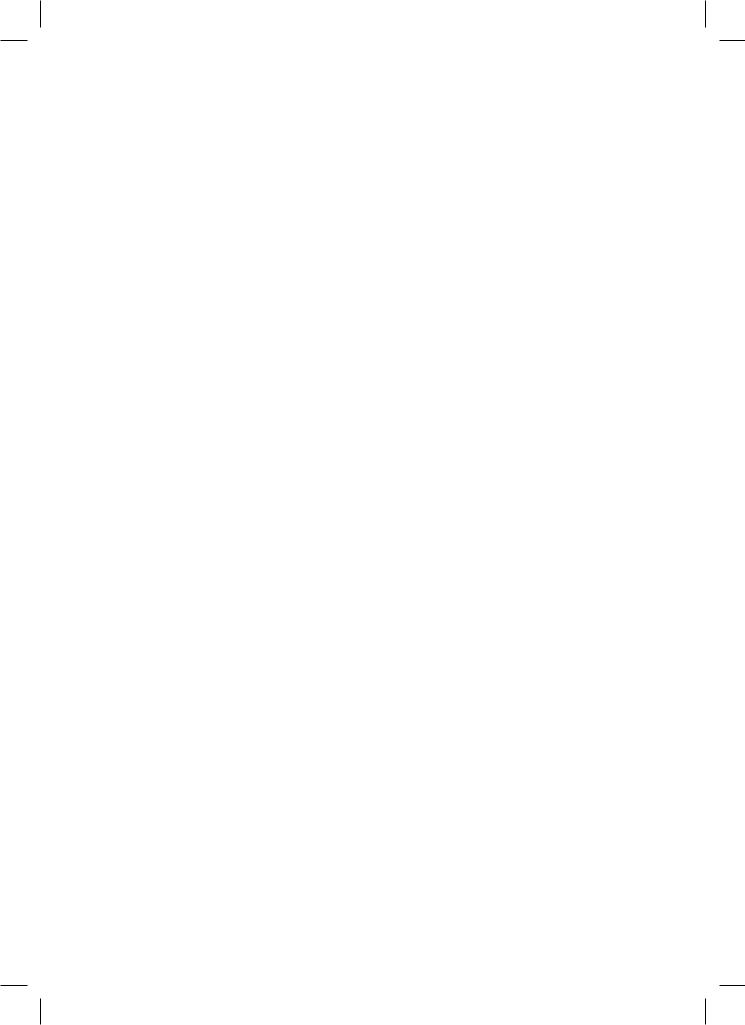
–создавать сводные таблицы, копируя в них строки, столбцы или блоки данных из нескольких таблиц;
–просматривать статистические графики и распределения для данных, имеющих одинаковые имена, простым переключением таблиц с помощью закладок,
Максимальное число таблиц, которые могут быть одновременно открыты, определяется пользователем в разделе Общие параметры электронной таблицы.
При создании новой таблицы (новой закладки) происходит создание ее файлового образа (файлы в рабочем разделе, имеющие имена Table*.dat). При закрытии рабочей таблицы пользователем файловый образ ее уничтожается.
При чтении нового файла закладка таблицы автоматически получает имя этого файла. При желании закладку можно переименовать для придания ей большей информативности.
Создание новой таблицы:
1)Меню: Редактировать/Добавить таблицу
2)Щелкнуть правой клавишей мыши на закладках таблиц, выбрать из появляющегося контекстного меню Добавить таблицу.
Удаление таблицы:
1)Меню: Редактировать/Закрыть таблицу
2)Щелкнуть правой клавишей мыши на закладках таблиц, выбрать из появ-
ляющегося меню Закрыть таблицу.
Переименовать закладку:
1)Меню: Редактировать/ Переименовать закладку
2)Щелкнуть правой клавишей мыши на закладках таблиц, выбрать из появ-
ляющегося меню Переименовать закладку.
Чтение и запись данных в файл
Программа Solver97 может получать и отправлять данные, используя текстовые транспортные файлы форматов ASCII и LAS.
ASCII формат представляет последовательность текстовых строк, каждая из которых заканчивается кодами 0D 0A (перевод каретки и конец строки). Первая строка содержит список имен, остальные строки содержат данные. По умолчанию разделителем данных является запятая. Если в качестве разделителя используется один или несколько других разделителей, то при чтении ASCII-файла следует указать эти разделители.
При чтении ASCII-файлов имеется возможность удалять псевдографику (кодировка DOS). Это обеспечивает возможность извлечь данные из текстового файла, оформленного в виде таблицы.
Если при чтении выбран шаблон *.* (все файлы), то программа будет интерпретировать полученный файл как ASCII-файл.
При записи ASCII-файлов имеется возможность задать число символов для вывода числа и количество пробелов между числами и указать, как выравнивать ко-
138
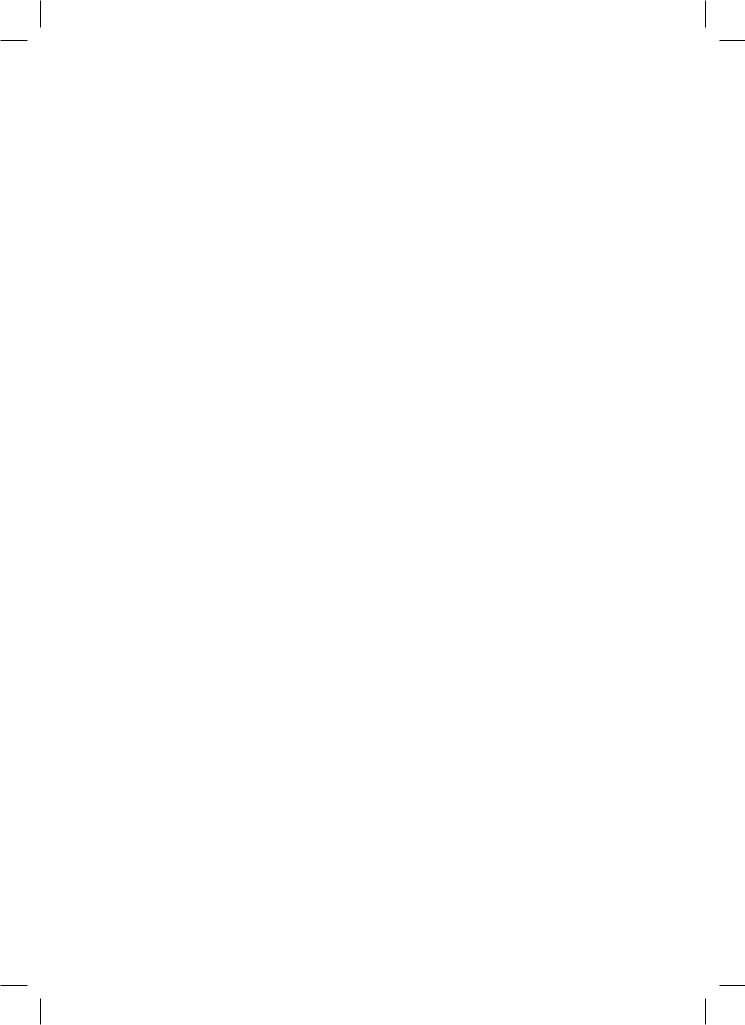
лонки чисел, по левому или по правому краю. Если число не помещается в заданное количество символов, оно будет выдано в научном формате (пример: 1.22Е-15).
Если при записи ASCII-файла используется шаблон *.prn (файлы для печати), разделители заменяются пробелами.
Las-формат является текстовым стандартом для транспортирования данных каротажа. При чтении las-файла программа Solver 97 использует только данные и их имена. При записи данных в этом стандарте программа также автоматически заполняет только разделы, связанные с данными и их именами. В каждой рабочей директории может быть сохранен шаблон для заполнения других полей las-файла.
Установкипараметров описаны вразделе Параметры чтенияизаписи файлов.
Чтение файла: Меню: Файл/Открыть Клавиатура: Ctrl+O
Панель инструментов:
Запись файла:
Меню: Файл/Сохранить как Клавиатура: Ctrl+S
Использование временной копии таблицы
В процессе анализа и преобразования данных часто возникает необходимость вернуться к данным, которые были на определенном этапе. Для обеспечения такой возможности реализована процедура сохранения копии рабочей таблицы. Такие копии могут быть сохранены для всех рабочих таблиц, открытых в рабочей директории. В зависимости от установок (смотри Общие параметры электронной таблицы) копии могут сохраняться только в течение сеанса работы с программой или оставаться на диске после завершения работы.
Сохранение копии рабочей таблицы:
Меню: Редактировать/Создать копию таблицы Клавиатура: Alt+S
Панель инструментов:
Восстановление таблицы из копии:
Меню: Редактировать/Восстановить из копии Клавиатура: Alt+C
Печать таблицы в MS Excel
Для печати таблицы используется Microsoft Excel в качестве сервера автоматизации. При выборе пункта меню печать в Excel запускается Excel, производится автоматическое оформление таблицы, задаются параметры страницы для оптимального расположения таблицы при печати, вызывается режим предварительного просмотра. Длятогочтобы начать печать документа, надо нажать кнопку Печать…
139
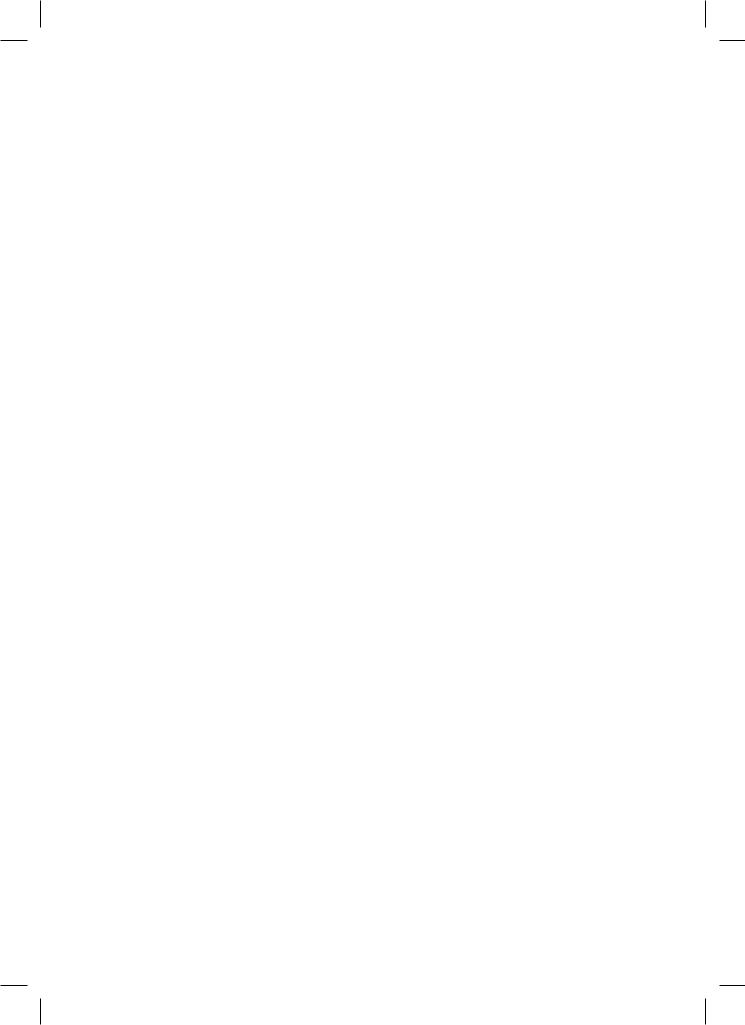
Печать таблицы в MS Excel
Меню: Файл/ Печать в Excel.
Редактирование таблицы
Выделение фрагментов таблицы.
Выделение фрагментов таблицы необходимо для процедур копирования, замены и удаления данных.
Выделение всей таблицы.
Двойной щелчок в левом верхнем углу таблицы.
Выделение столбца таблицы. Двойной щелчок на имени столбца.
Выделение строки таблицы. Двойной щелчок на номере строки.
Выделение интервала столбцов таблицы.
Двойной щелчок на имени первого столбца затем, удерживая клавишу Ctrl, на имени последнего столбца.
Выделение интервала строк таблицы.
Двойной щелчок на номере первой строки затем, удерживая клавишу Ctrl, на номере последней строки.
Выделение фрагмента таблицы.
Установить блик в левый верхний угол выделяемого фрагмента затем, удерживая клавишу Ctrl, выделить фрагмент клавишами направлений (стрелками).
Копирование таблиц
Копирование таблиц осуществляется с помощью Буфера обмена (Clipboard). Если в таблице не выделен никакой фрагмент, то она копируется полностью, в противном случае копируется выделенный фрагмент. Имена данных копируются всегда, вне зависимости от выделения.
Процедуры выделения описаны в разделе Выделение фрагментов таблицы. Копирование таблиц позволяет:
–создание сводной таблицы из нескольких рабочих таблиц;
–выбор из сводной таблицы набора данных для анализа;
–передачу таблицы или её части другой программе (например, MS Excel);
–получение таблицы или ее части из другой программы (например, MS Word). При вставке таблицы её левый верхний угол помещается в ту ячейку, в кото-
рой находится блик.
140
